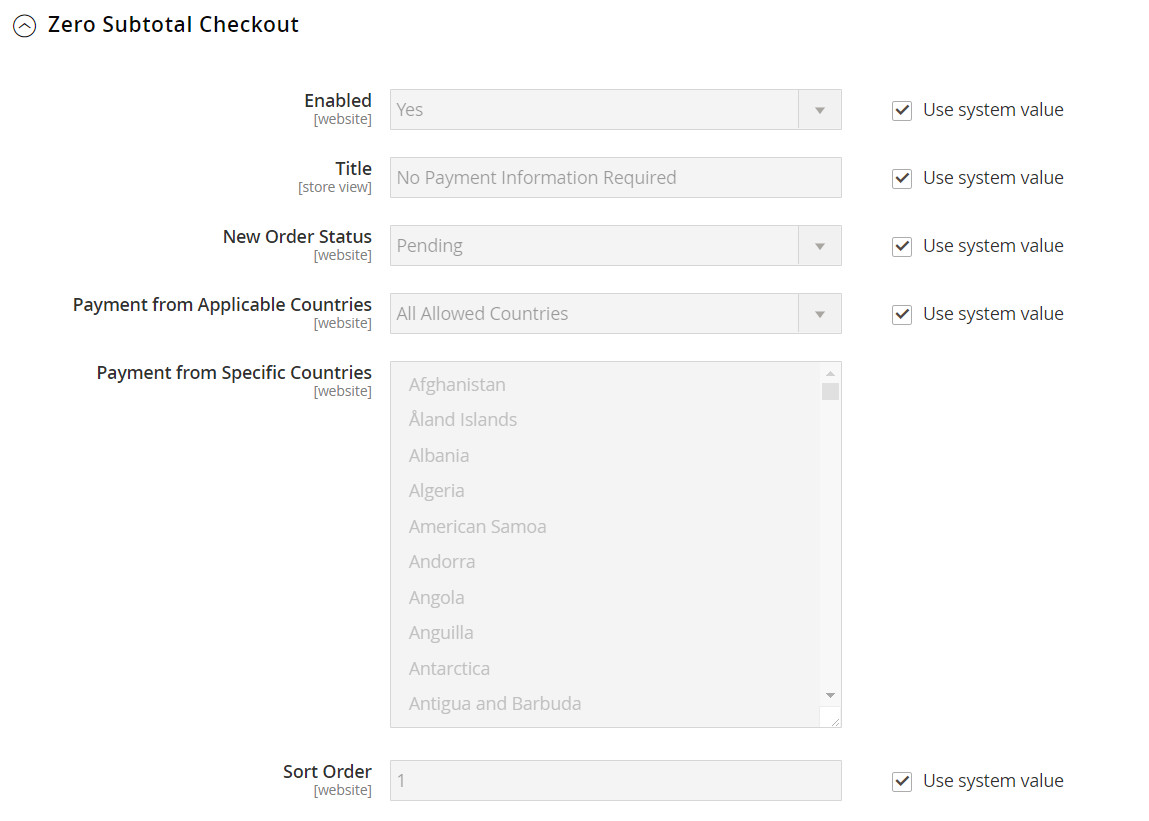Null Zwischensumme Kasse
Die Null-Zwischensummen-Kasse kann für Bestellungen mit einer Zwischensumme von Null verwendet werden, die nach Anwendung eines Rabatts besteuert werden. Die Null-Zwischensummen-Kasse kann zum Beispiel in den folgenden Situationen verwendet werden:
-
Ein Rabatt deckt den gesamten Preis des Einkaufs ab, ohne dass zusätzliche Versandkosten anfallen.
-
Der Kunde legt ein herunterladbares oder virtuelles Produkt in den Warenkorb, und der Preis ist gleich Null.
-
Der Preis für ein einfaches Produkt ist Null, und die Methode kostenloser Versand ist verfügbar.
-
Ein Gutscheincode deckt den vollen Preis für Produkte und Versand ab.
Um Zeit zu sparen, können Bestellungen mit einer Zwischensumme von Null so eingestellt werden, dass sie automatisch in Rechnung gestellt werden.
Null-Zwischensummen-Kasse konfigurieren
-
Gehen Sie in der Seitenleiste Admin zu Stores > Einstellungen > Konfiguration.
-
Erweitern Sie im linken Bereich Verkauf und wählen Sie Zahlungsmethoden.
-
Erweitern Sie unter Andere Zahlungsmethoden
 den Abschnitt Zero Subtotal Checkout.
den Abschnitt Zero Subtotal Checkout.
Deaktivieren Sie gegebenenfalls zunächst das Kontrollkästchen Systemwert verwenden, um diese Einstellungen zu ändern.
-
Um die Null-Zwischensummen-Kasse zu aktivieren, setzen Sie Aktiviert auf
Ja. -
Geben Sie einen Titel ein, um die Null-Zwischensummen-Methode während der Kaufabwicklung zu kennzeichnen.
-
Wenn Bestellungen in der Regel auf die Genehmigung warten, akzeptieren Sie den Standardstatus Neue Bestellung als
Ausstehend", bis die Bestellung genehmigt ist.Wenn Sie es vorziehen, können Sie den Status
ProcessingoderSuspected Fraudfür neue Bestellungen mit dieser Zahlungsmethode verwenden. -
Setzen Sie Automatisch alle Artikel in Rechnung stellen auf
Ja, wenn Sie alle Artikel, die einen Nullsaldo aufweisen, automatisch in Rechnung stellen möchten. -
Setzen Sie Zahlung aus anwendbaren Ländern auf eine der folgenden Optionen:
Alle erlaubten Länder Kunden aus allen Ländern, die in Ihrer Shop-Konfiguration angegeben sind, können diese Zahlungsmethode verwenden. Bestimmte Länder Nachdem Sie diese Option gewählt haben, erscheint die Liste Zahlung aus bestimmten Ländern. Um mehrere Länder auszuwählen, halten Sie die Strg-Taste (PC) oder die Befehlstaste (Mac) gedrückt und klicken Sie auf jede Option. -
Geben Sie eine Sortierreihenfolge ein, um die Position dieses Artikels in der Liste der Zahlungsarten festzulegen, die während der Kaufabwicklung angezeigt wird.
Diese ist relativ zu den anderen Zahlungsmethoden. (
0= erste,1= zweite,2= dritte, usw.) -
Wenn Sie fertig sind, klicken Sie auf Save Config.